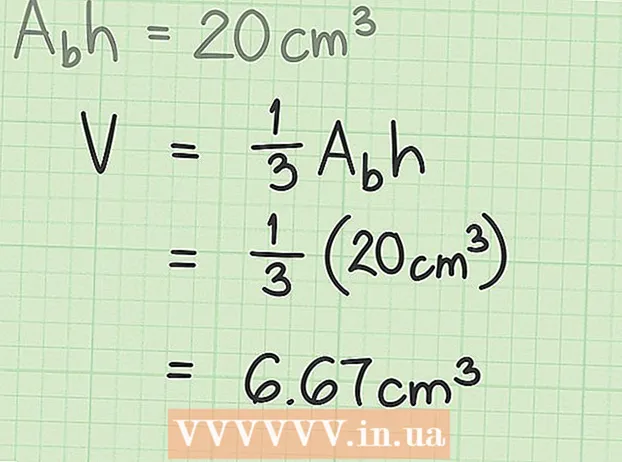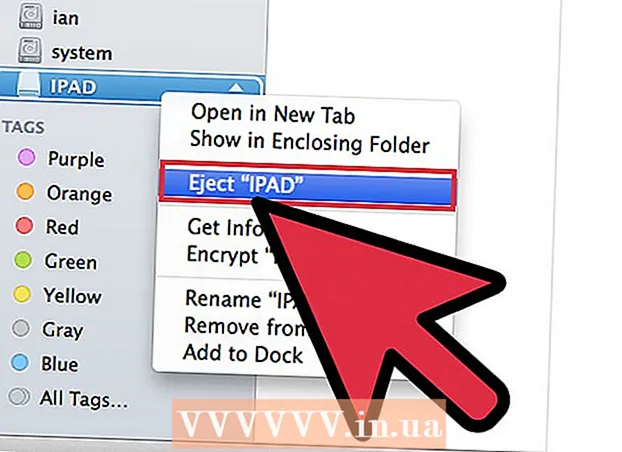Муаллиф:
Eric Farmer
Санаи Таъсис:
4 Март 2021
Навсозӣ:
1 Июл 2024

Мундариҷа
- Қадамҳо
- Усули 1 аз 5: Хидмати LunaPic Online
- Усули 2 аз 5: Windows
- Усули 3 аз 5: Mac OS X
- Усули 4 аз 5: iPhone
- Усули 5 аз 5: Дастгоҳи Android
- Маслиҳатҳо
- Огоҳӣ
Дар ин мақола, мо ба шумо нишон медиҳем, ки чӣ тавр андозаи файли тасвириро (тасвирҳо, тасвирҳо, аксҳо), ки бо килобайт (KB) чен карда мешаванд, кам ё зиёд кардан мумкин аст. Барои фавран тағир додани андоза дар килобайт, аз хидмати ройгони онлайнии LunaPic истифода баред. Барои тағир додани андоза дар килобайтҳо бо тағир додани андозаи тасвир бо пиксел ё сантиметр, барномаҳои ройгонро дар Windows ё Mac OS X, инчунин замимаҳои ройгон дар iPhone ё Android истифода баред. Дар хотир доред: вақте ки шумо андозаи файли графикиро коҳиш медиҳед, қарори тасвир низ коҳиш меёбад ва афзоиши ҳаҷм боиси баланд шудани ҳаҷм намешавад (тасвир "пиксел" мешавад).
Қадамҳо
Усули 1 аз 5: Хидмати LunaPic Online
 1 Ба адрес равед https://www140.lunapic.com/editor/ дар браузери веб. LunaPic як муҳаррири аксҳои ройгони онлайн аст, ки ба шумо имкон медиҳад андозаи худро бо килобайт тағир диҳед.
1 Ба адрес равед https://www140.lunapic.com/editor/ дар браузери веб. LunaPic як муҳаррири аксҳои ройгони онлайн аст, ки ба шумо имкон медиҳад андозаи худро бо килобайт тағир диҳед. 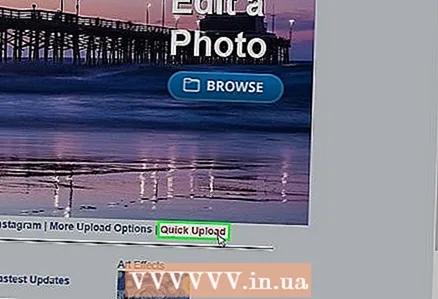 2 Пахш кунед Боркунии зуд (Боркунии зуд). Ин пайванд дар тарафи рости саҳифа аст.
2 Пахш кунед Боркунии зуд (Боркунии зуд). Ин пайванд дар тарафи рости саҳифа аст. 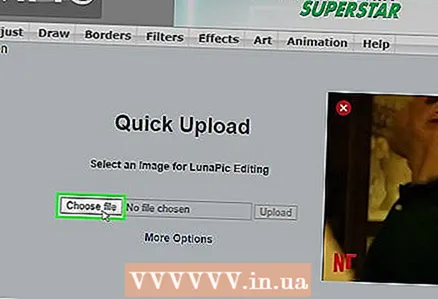 3 Пахш кунед Шарҳи мухтасар. Шумо ин тугмаи хокистариро дар маркази саҳифа хоҳед ёфт. Равзанаи Explorer ё Finder кушода мешавад.
3 Пахш кунед Шарҳи мухтасар. Шумо ин тугмаи хокистариро дар маркази саҳифа хоҳед ёфт. Равзанаи Explorer ё Finder кушода мешавад.  4 Тасвиреро, ки мехоҳед тағир диҳед, интихоб кунед. Барои ин, дар равзанаи Explorer ё Finder, расм ё сурати дилхоҳро ёфта, клик кунед. Агар лозим бошад, ба папкаи дорои тасвир равед: барои ин корро дар панели чап пахш кунед.
4 Тасвиреро, ки мехоҳед тағир диҳед, интихоб кунед. Барои ин, дар равзанаи Explorer ё Finder, расм ё сурати дилхоҳро ёфта, клик кунед. Агар лозим бошад, ба папкаи дорои тасвир равед: барои ин корро дар панели чап пахш кунед.  5 Пахш кунед Кушодан. Шумо ин тугмаро дар кунҷи рости поёни хоҳед ёфт. Акс ба вебсайти LunaPic бор карда мешавад.
5 Пахш кунед Кушодан. Шумо ин тугмаро дар кунҷи рости поёни хоҳед ёфт. Акс ба вебсайти LunaPic бор карда мешавад.  6 Пахш кунед Андозаи файлро таъин кунед (Андозаи файлро нишон диҳед). Шумо ин интихобро дар рӯйхати имконоти болои тасвири боршуда пайдо хоҳед кард.
6 Пахш кунед Андозаи файлро таъин кунед (Андозаи файлро нишон диҳед). Шумо ин интихобро дар рӯйхати имконоти болои тасвири боршуда пайдо хоҳед кард. 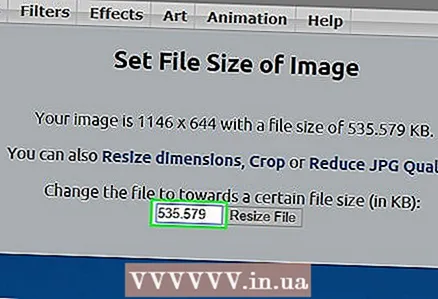 7 Андозаи файлро бо килобайт ворид кунед. Майдони матнро бо рақами болои тасвири боршуда ду маротиба клик кунед - рақам таъкид карда мешавад. Ҳоло андозаи нави файлро ворид кунед.
7 Андозаи файлро бо килобайт ворид кунед. Майдони матнро бо рақами болои тасвири боршуда ду маротиба клик кунед - рақам таъкид карда мешавад. Ҳоло андозаи нави файлро ворид кунед. - Барои зиёд кардани андоза, рақами калонтарро ворид кунед (аз рақами қуттии матн). Ва баръакс.
 8 Пахш кунед Андозаи файлро тағир диҳед (Андозаи файлро тағир диҳед). Ин тугмаи хокистарӣ дар тарафи рости майдони рақам аст (андозаи нав бо килобайтҳо). Андозаи файли графикӣ ва андозаи тасвир тағир меёбад.
8 Пахш кунед Андозаи файлро тағир диҳед (Андозаи файлро тағир диҳед). Ин тугмаи хокистарӣ дар тарафи рости майдони рақам аст (андозаи нав бо килобайтҳо). Андозаи файли графикӣ ва андозаи тасвир тағир меёбад.  9 Пахш кунед Захира кунед (Захира). Шумо ин хосиятро дар тарафи чапи саҳифа хоҳед ёфт. Тасвир ҳамчун файли JPEG сабт карда мешавад.
9 Пахш кунед Захира кунед (Захира). Шумо ин хосиятро дар тарафи чапи саҳифа хоҳед ёфт. Тасвир ҳамчун файли JPEG сабт карда мешавад. - Агар лозим бошад, саҳифаро ба поён ҳаракат кунед, то интихоби "Захира" -ро пайдо кунед.
- Ба таври дигар, шумо метавонед ба Facebook, Imgur, Pinterest, Google Photos ё Twitter ламс кунед, то тасвири худро ба яке аз ин хидматҳо фиристед.
Усули 2 аз 5: Windows
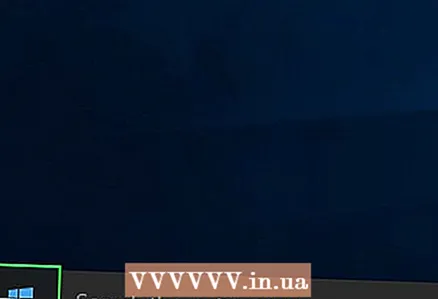 1 Менюи оғозро кушоед
1 Менюи оғозро кушоед  . Логотипи Windows -ро дар кунҷи чапи поён клик кунед.
. Логотипи Windows -ро дар кунҷи чапи поён клик кунед.  2 Ворид кунед ранг кардан. Ин ҷустуҷӯи Paint хоҳад буд.
2 Ворид кунед ранг кардан. Ин ҷустуҷӯи Paint хоҳад буд.  3 Пахш кунед Ранг. Он дар болои менюи Оғоз аст. Ранг оғоз меёбад.
3 Пахш кунед Ранг. Он дар болои менюи Оғоз аст. Ранг оғоз меёбад.  4 Тасвирро дар Paint кушоед. Барои ин:
4 Тасвирро дар Paint кушоед. Барои ин: - дар кунҷи чапи боло "Файл" -ро клик кунед;
- клик кунед "Кушодан" барои кушодани браузери файл;
- тасвири дилхоҳро клик кунед;
- дар кунҷи рости поёни "Кушодан" -ро клик кунед.
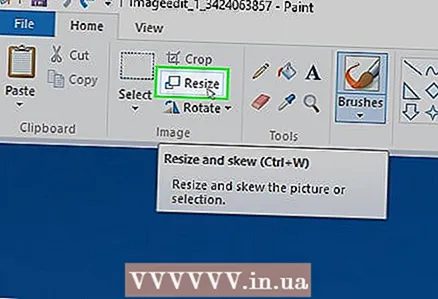 5 Пахш кунед Андозаи андоза. Ин хосият бо нишони росткунҷа ишора карда шудааст ва дар панели асбобҳо (дар болои тиреза) дар зери тасвир ҷойгир аст. Равзанаи андоза ва каҷкунӣ пайдо мешавад.
5 Пахш кунед Андозаи андоза. Ин хосият бо нишони росткунҷа ишора карда шудааст ва дар панели асбобҳо (дар болои тиреза) дар зери тасвир ҷойгир аст. Равзанаи андоза ва каҷкунӣ пайдо мешавад.  6 Насб кардан
6 Насб кардан  y "Таносуби ҷанбаҳоро нигоҳ доред". Он дар поёни тиреза аст. Ин ҳангоми дароз кардани андоза ба амудӣ ё уфуқии тасвир монеъ мешавад.
y "Таносуби ҷанбаҳоро нигоҳ доред". Он дар поёни тиреза аст. Ин ҳангоми дароз кардани андоза ба амудӣ ё уфуқии тасвир монеъ мешавад.  7 Андозаҳои нави тасвирро ворид кунед. Яке аз имконоти зеринро истифода баред:
7 Андозаҳои нави тасвирро ворид кунед. Яке аз имконоти зеринро истифода баред: - Қуттии назди опсияи "Фоиз" -ро интихоб кунед. Ҳоло дар қуттии уфуқӣ ё қуттии амудӣ рақамро (ҳамчун фоиз) ворид кунед.
- Қуттии назди опсияи пикселҳоро интихоб кунед. Ҳоло андоза бо пикселҳо (масалан, 800 x 600) дар майдони уфуқӣ ё дар майдони амудӣ ворид кунед.
 8 Пахш кунед Хуб. Шумо ин тугмаро дар кунҷи рости поёни хоҳед ёфт. Андозаи тасвир тағир дода мешавад.
8 Пахш кунед Хуб. Шумо ин тугмаро дар кунҷи рости поёни хоҳед ёфт. Андозаи тасвир тағир дода мешавад.  9 Файлро захира кунед. Барои ин:
9 Файлро захира кунед. Барои ин: - дар кунҷи чапи боло "Файл" -ро клик кунед;
- дар менюи "Ҳамчун Сабт кардан" клик кунед;
- дар сатри "Номи файл" номи нави файлро ворид кунед;
- "Навъи файл" -ро клик кунед (ихтиёрӣ);
- яке аз ин форматҳоро интихоб кунед:
- GIF - барои графикаи веб мувофиқ аст. Файли хурд эҷод карда мешавад.
- BMP - барои графикаи веб мувофиқ аст. Файли хурд эҷод карда мешавад.
- Jpeg - барои аксҳои дар Интернет интишоршуда мувофиқ аст. Файли хурд эҷод карда мешавад.
- PNG тасвир - барои графикаи веб ва файлҳои графикии хурд мувофиқ аст. Файли калон эҷод карда мешавад.
- Тифф - барои тасвирҳое, ки нигоҳдорӣ ва таҳрир кардан лозим аст, мувофиқ аст. Файли калон эҷод карда мешавад.
- "Захира" -ро клик кунед.
Усули 3 аз 5: Mac OS X
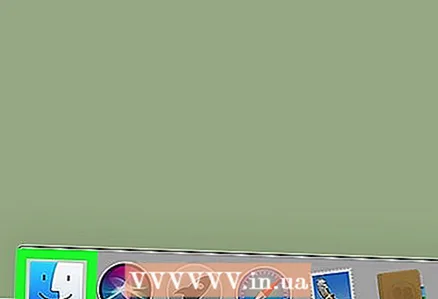 1 Finder кушоед
1 Finder кушоед  . Тасвири рӯи кабуд ва сафедро дар док (дар поёни экран) клик кунед.
. Тасвири рӯи кабуд ва сафедро дар док (дар поёни экран) клик кунед.  2 Аксе, ки мехоҳед андозаи онро тағир диҳед, пайдо кунед. Барои ин, дар Finder ба папкаи дорои акс равед. Панели чапро барои кушодани ҷузвдонҳои муштарак истифода баред.
2 Аксе, ки мехоҳед андозаи онро тағир диҳед, пайдо кунед. Барои ин, дар Finder ба папкаи дорои акс равед. Панели чапро барои кушодани ҷузвдонҳои муштарак истифода баред.  3 Аксро дар Viewer кушоед. Ин барномаи асосии дидани тасвирҳо дар Mac OS X мебошад. Барои кушодани акс дар Пешнамоиш, онро ду маротиба клик кунед. Агар Viewer намоишгари асосии тасвири шумо набошад, барои кушодани акс дар Viewer ин амалҳоро иҷро кунед:
3 Аксро дар Viewer кушоед. Ин барномаи асосии дидани тасвирҳо дар Mac OS X мебошад. Барои кушодани акс дар Пешнамоиш, онро ду маротиба клик кунед. Агар Viewer намоишгари асосии тасвири шумо набошад, барои кушодани акс дар Viewer ин амалҳоро иҷро кунед: - тасвири ростро клик кунед. Агар шумо муш ё ҷадвали ҷодугариро истифода баред, бо ду ангушт клик кунед;
- "Файл" -ро клик кунед;
- "Кушодан бо" -ро клик кунед;
- View -ро пахш кунед.
 4 Менюро кушоед Воситаҳо. Шумо онро дар сатри меню дар болои экран хоҳед ёфт.
4 Менюро кушоед Воситаҳо. Шумо онро дар сатри меню дар болои экран хоҳед ёфт.  5 Пахш кунед Танзими андоза. Он дар менюи Асбобҳо мавҷуд аст.
5 Пахш кунед Танзими андоза. Он дар менюи Асбобҳо мавҷуд аст.  6 Воҳиди ченакро интихоб кунед. Менюро дар паҳлӯи майдонҳои "Баландӣ" ва "Васеъ" кушоед, ки дар он опсияи "Фоиз" бо нобаёнӣ интихоб шудааст. Дар ин меню шумо метавонед имконоти "Пикселҳо", "Инчҳо", "Сантиметрҳо" ва ғайраҳоро интихоб кунед.
6 Воҳиди ченакро интихоб кунед. Менюро дар паҳлӯи майдонҳои "Баландӣ" ва "Васеъ" кушоед, ки дар он опсияи "Фоиз" бо нобаёнӣ интихоб шудааст. Дар ин меню шумо метавонед имконоти "Пикселҳо", "Инчҳо", "Сантиметрҳо" ва ғайраҳоро интихоб кунед.  7 Дар қуттии Width ё Height рақами нав ворид кунед. Барои тағир додани андозаи тасвир яке аз ин майдонҳоро истифода баред. Агар шумо хосияти Фоизро интихоб карда бошед, нишон диҳед, ки бо кадом андоза андозаи тасвир тағир дода мешавад. Агар шумо опсияи "Пикселҳо", "Инчҳо" ё дигареро интихоб карда бошед, рақамеро ворид кунед, ки андозаи нави расм хоҳад буд.
7 Дар қуттии Width ё Height рақами нав ворид кунед. Барои тағир додани андозаи тасвир яке аз ин майдонҳоро истифода баред. Агар шумо хосияти Фоизро интихоб карда бошед, нишон диҳед, ки бо кадом андоза андозаи тасвир тағир дода мешавад. Агар шумо опсияи "Пикселҳо", "Инчҳо" ё дигареро интихоб карда бошед, рақамеро ворид кунед, ки андозаи нави расм хоҳад буд. - Қуттии назди "Миқёс мутаносибан" -ро интихоб кунед, то тасвир тағир наёбад.
- Шумо инчунин метавонед менюи "Fit In" -ро кушоед ва андозаи тасвирро барои зуд тағир додани андозаи он интихоб кунед.
 8 Пахш кунед Хуб. Ин тугма дар кунҷи рости поёни аст. Андозаи акс тағир дода мешавад.
8 Пахш кунед Хуб. Ин тугма дар кунҷи рости поёни аст. Андозаи акс тағир дода мешавад. 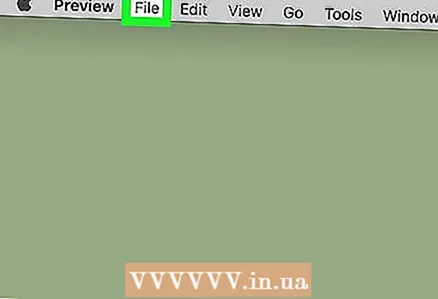 9 Менюро кушоед Файл. Он дар сатри меню дар болои экран ҷойгир аст.
9 Менюро кушоед Файл. Он дар сатри меню дар болои экран ҷойгир аст.  10 Пахш кунед Захира кунед. Ин хосият дар меню ҷойгир аст. Файл бо андозаи нав дар компютери шумо сабт карда мешавад.
10 Пахш кунед Захира кунед. Ин хосият дар меню ҷойгир аст. Файл бо андозаи нав дар компютери шумо сабт карда мешавад. - Барои захира кардани тасвир дар формати дигар, менюи "Файл" -ро кушоед, "Содирот" -ро клик кунед, "Формат" -ро клик кунед ва яке аз ин форматҳоро интихоб кунед:
- Jpeg - барои аксҳои дар Интернет интишоршуда мувофиқ аст. Файли хурд эҷод карда мешавад.
- JPEG-2000 - файли хурде бо сифати аълои тасвир ва фишурдани баланд эҷод карда мешавад.
- OpenEXR - барои фишурдани файлҳои видео мувофиқ аст.
- PNG тасвир - барои графикаи веб ва файлҳои графикии хурд мувофиқ аст. Файли калон эҷод карда мешавад.
- Тифф - барои тасвирҳое, ки нигоҳдорӣ ва таҳрир кардан лозим аст, мувофиқ аст. Файли калон эҷод карда мешавад.
- Барои захира кардани тасвир дар формати дигар, менюи "Файл" -ро кушоед, "Содирот" -ро клик кунед, "Формат" -ро клик кунед ва яке аз ин форматҳоро интихоб кунед:
Усули 4 аз 5: iPhone
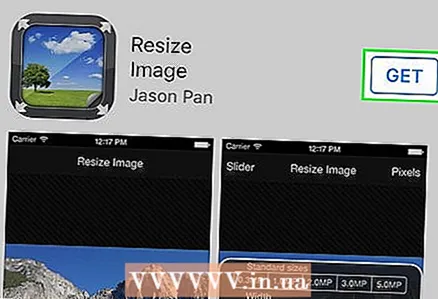 1 Барномаи ройгони андозаи тасвирро аз Дӯкони App насб кунед
1 Барномаи ройгони андозаи тасвирро аз Дӯкони App насб кунед  . Барои ин:
. Барои ин: - оғози Store App;
- "Ҷустуҷӯ" -ро клик кунед;
- дар сатри ҷустуҷӯ клик кунед;
- ворид кунед тағир додани андозаи тасвир;
- дар клавиатура "Ҷустуҷӯ" -ро клик кунед;
- натиҷаҳои ҷустуҷӯро ба поён ҳаракат кунед то "Андозаи тасвир".
- дар паҳлӯи "Андозаи тасвир" "Зеркашӣ" -ро клик кунед;
- Сенсори ID Touch -ро клик кунед ё "Насб" -ро клик кунед ва ID Apple -и худро ворид кунед;
- интизор шавед, ки барнома насб карда шавад.
 2 Тағир додани андозаи тасвирро иҷро кунед. Дар Дӯкони App "Кушодан" -ро клик кунед ё дар экрани асосӣ тасвири ин барномаро клик кунед. Нишона ба аксе монанд аст, ки дарахт ва абр дорад.
2 Тағир додани андозаи тасвирро иҷро кунед. Дар Дӯкони App "Кушодан" -ро клик кунед ё дар экрани асосӣ тасвири ин барномаро клик кунед. Нишона ба аксе монанд аст, ки дарахт ва абр дорад. - Агар андозаи тасвир тағир диҳад, ки оё шумо мехоҳед огоҳиҳоро гиред, Иҷозат диҳед ё иҷозат надиҳед.
 3 Аксҳоро клик кунед. Шумо ин хосиятро дар кунҷи чапи поёни хоҳед ёфт.
3 Аксҳоро клик кунед. Шумо ин хосиятро дар кунҷи чапи поёни хоҳед ёфт.  4 Пахш кунед Китобхонаи аксҳо (Китобхонаи аксҳо). Аксҳо дар хотираи дастгоҳ нишон дода мешаванд.
4 Пахш кунед Китобхонаи аксҳо (Китобхонаи аксҳо). Аксҳо дар хотираи дастгоҳ нишон дода мешаванд.  5 Албомро клик кунед. Аксҳои дар он захирашуда намоиш дода мешаванд.
5 Албомро клик кунед. Аксҳои дар он захирашуда намоиш дода мешаванд.  6 Ба аксе, ки мехоҳед, клик кунед. Он дар равзанаи асосии тағир додани тасвир кушода мешавад.
6 Ба аксе, ки мехоҳед, клик кунед. Он дар равзанаи асосии тағир додани тасвир кушода мешавад. 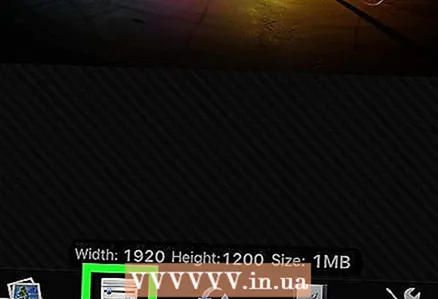 7 Танзимотҳоро клик кунед. Ин хосият бо нишонае ишора карда мешавад, ки ба слайдерҳо дар заминаи хокистарӣ дар поёни экран монанд аст (дар тарафи рости тасвири Акс). Дар маркази экран тиреза кушода мешавад.
7 Танзимотҳоро клик кунед. Ин хосият бо нишонае ишора карда мешавад, ки ба слайдерҳо дар заминаи хокистарӣ дар поёни экран монанд аст (дар тарафи рости тасвири Акс). Дар маркази экран тиреза кушода мешавад.  8 Андозаи тасвирро тағир диҳед. Барои ин кор, слайдерро дар наздикии "Width" ё "Height" ба тарафи чап кашед, то андозаи аксро кам кунед ё барои афзоиш андоза кунед.
8 Андозаи тасвирро тағир диҳед. Барои ин кор, слайдерро дар наздикии "Width" ё "Height" ба тарафи чап кашед, то андозаи аксро кам кунед ё барои афзоиш андоза кунед. - Агар слайдери "Нигоҳ доштани таносуби ҷанбаҳо" сабз бошад
 , вақте ки андозаи он тағир дода мешавад, тасвир вайрон намешавад.
, вақте ки андозаи он тағир дода мешавад, тасвир вайрон намешавад. - Шумо инчунин метавонед яке аз ҷадвалҳои андозаи стандартиро дар болои тиреза клик кунед, то андозаи тасвирро зуд тағир диҳед.
- Агар слайдери "Нигоҳ доштани таносуби ҷанбаҳо" сабз бошад
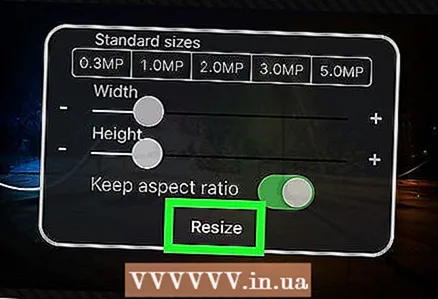 9 Пахш кунед Андозаи андоза (Андозаи андоза). Шумо ин хосиятро дар поёни тиреза хоҳед ёфт. Андозаи тасвир тағир дода мешавад.
9 Пахш кунед Андозаи андоза (Андозаи андоза). Шумо ин хосиятро дар поёни тиреза хоҳед ёфт. Андозаи тасвир тағир дода мешавад. - Агар шумо огоҳӣ гиред, ки тағир додани андозаи тасвир боиси суқути барнома мешавад, Ҳа -ро пахш кунед.
 10 "Захира" -ро клик кунед. Ин хосият бо нишони диски нарми дар поёни экран ишора карда мешавад.
10 "Захира" -ро клик кунед. Ин хосият бо нишони диски нарми дар поёни экран ишора карда мешавад.  11 Тасвири chamomile -ро клик кунед. Тасвири тағирёфта ба албоми "Roll Camera" фиристода мешавад.
11 Тасвири chamomile -ро клик кунед. Тасвири тағирёфта ба албоми "Roll Camera" фиристода мешавад.  12 Пахш кунед Хуб. Тиреза дар маркази экран пӯшида мешавад.
12 Пахш кунед Хуб. Тиреза дар маркази экран пӯшида мешавад.
Усули 5 аз 5: Дастгоҳи Android
 1 Барномаи ройгони Photo Resizer HD -ро аз Store Play насб кунед
1 Барномаи ройгони Photo Resizer HD -ро аз Store Play насб кунед  . Барои ин:
. Барои ин: - Play Store -ро оғоз кунед;
- дар сатри ҷустуҷӯ клик кунед;
- ворид кунед resizer акс hd;
- "Photo Resizer HD" -ро клик кунед;
- клик кунед "Насб";
- "Қабул кардан" -ро клик кунед;
- интизор шавед, ки барнома насб карда шавад.
 2 Photo Resizer HD -ро оғоз кунед. Дар Дӯкони Play "Кушодан" -ро клик кунед ё тасвири барномаро дар экрани асосӣ ламс кунед. Ин нишона ба чор тирча дар заминаи кабуд монанд аст.
2 Photo Resizer HD -ро оғоз кунед. Дар Дӯкони Play "Кушодан" -ро клик кунед ё тасвири барномаро дар экрани асосӣ ламс кунед. Ин нишона ба чор тирча дар заминаи кабуд монанд аст.  3 Ламс кунед Галерея (Галерея). Шумо ин хосиятро дар маркази экран хоҳед ёфт. Барномаи Галерея оғоз меёбад.
3 Ламс кунед Галерея (Галерея). Шумо ин хосиятро дар маркази экран хоҳед ёфт. Барномаи Галерея оғоз меёбад.  4 Ба сурате, ки андозаи онро тағир додан мехоҳед, ламс кунед. Акс дар Photo Resizer HD кушода мешавад.
4 Ба сурате, ки андозаи онро тағир додан мехоҳед, ламс кунед. Акс дар Photo Resizer HD кушода мешавад.  5 "Андозаи андоза" -ро клик кунед. Ин хосият бо нишони тирчаи диагоналӣ ишора карда мешавад. Меню кушода мешавад.
5 "Андозаи андоза" -ро клик кунед. Ин хосият бо нишони тирчаи диагоналӣ ишора карда мешавад. Меню кушода мешавад. 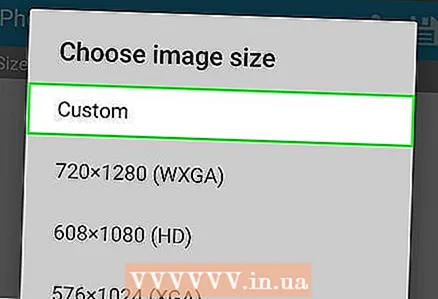 6 Пахш кунед Фармоишгар (Худсарона). Шумо ин хосиятро дар болои меню хоҳед ёфт.
6 Пахш кунед Фармоишгар (Худсарона). Шумо ин хосиятро дар болои меню хоҳед ёфт. - Инчунин дар рӯйхат шумо метавонед яке аз андозаи тайёрро барои зуд тағир додани андозаи акс интихоб кунед.
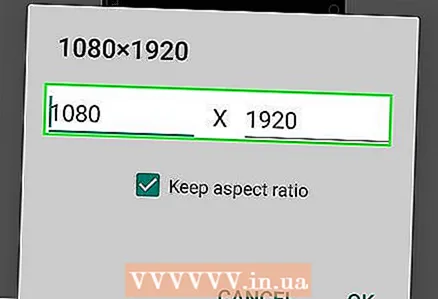 7 Андозаи нави тасвирро дар қуттии матн ворид кунед. Ду қуттӣ барои андозаҳои уфуқӣ ва амудӣ мавҷуданд. Шумо метавонед андозаи яке аз ин майдонҳоро барои тағир додани андозаи акс истифода баред. Қуттии матнро клик кунед ва рақами лозимиро ворид кунед. Масалан, агар шумо дар майдон "300" -ро бинед, ин рақамро бо "150" иваз кунед, то андозаи файлро дучанд кунед. Барои дучанд кардани андозаи файл "600" -ро ворид кунед.
7 Андозаи нави тасвирро дар қуттии матн ворид кунед. Ду қуттӣ барои андозаҳои уфуқӣ ва амудӣ мавҷуданд. Шумо метавонед андозаи яке аз ин майдонҳоро барои тағир додани андозаи акс истифода баред. Қуттии матнро клик кунед ва рақами лозимиро ворид кунед. Масалан, агар шумо дар майдон "300" -ро бинед, ин рақамро бо "150" иваз кунед, то андозаи файлро дучанд кунед. Барои дучанд кардани андозаи файл "600" -ро ворид кунед. - Қуттии назди "Таносуби ҷанбаҳоро нигоҳ доред" -ро қайд кунед, то ҳангоми тағир додани андозаи он тасвир вайрон нашавад.
 8 Ламс кунед Хуб. Шумо ин тугмаро дар поёни меню хоҳед ёфт. Андозаи тасвир тағир дода мешавад.
8 Ламс кунед Хуб. Шумо ин тугмаро дар поёни меню хоҳед ёфт. Андозаи тасвир тағир дода мешавад.  9 Тасвиреро клик кунед, ки ба дискет монанд аст ва дар кунҷи рости болоии он ҷойгир аст. Акси тағирёфта дар замимаи Галерея бо андозаҳои нав сабт карда мешавад.
9 Тасвиреро клик кунед, ки ба дискет монанд аст ва дар кунҷи рости болоии он ҷойгир аст. Акси тағирёфта дар замимаи Галерея бо андозаҳои нав сабт карда мешавад.
Маслиҳатҳо
- Агар шумо андозаи расмро зиёд кунед (масалан, аз 500 x 500 то 800 x 800), андозаи файл низ меафзояд (ва баръакс).
- Агар шумо андозаи файлро дар Paint тағир диҳед (Windows), андозаи нав метавонад дар Explorer пайдо нашавад. Дар ин ҳолат тугмаро якчанд маротиба пахш кунед. F5барои тоза кардани равзанаи Explorer.
Огоҳӣ
- Тағйир додани андозаи тасвир боиси тағир додани сифат ва ҳалли он мегардад. Агар шумо андозаи расмро тағир диҳед, сифат бетағйир мемонад.